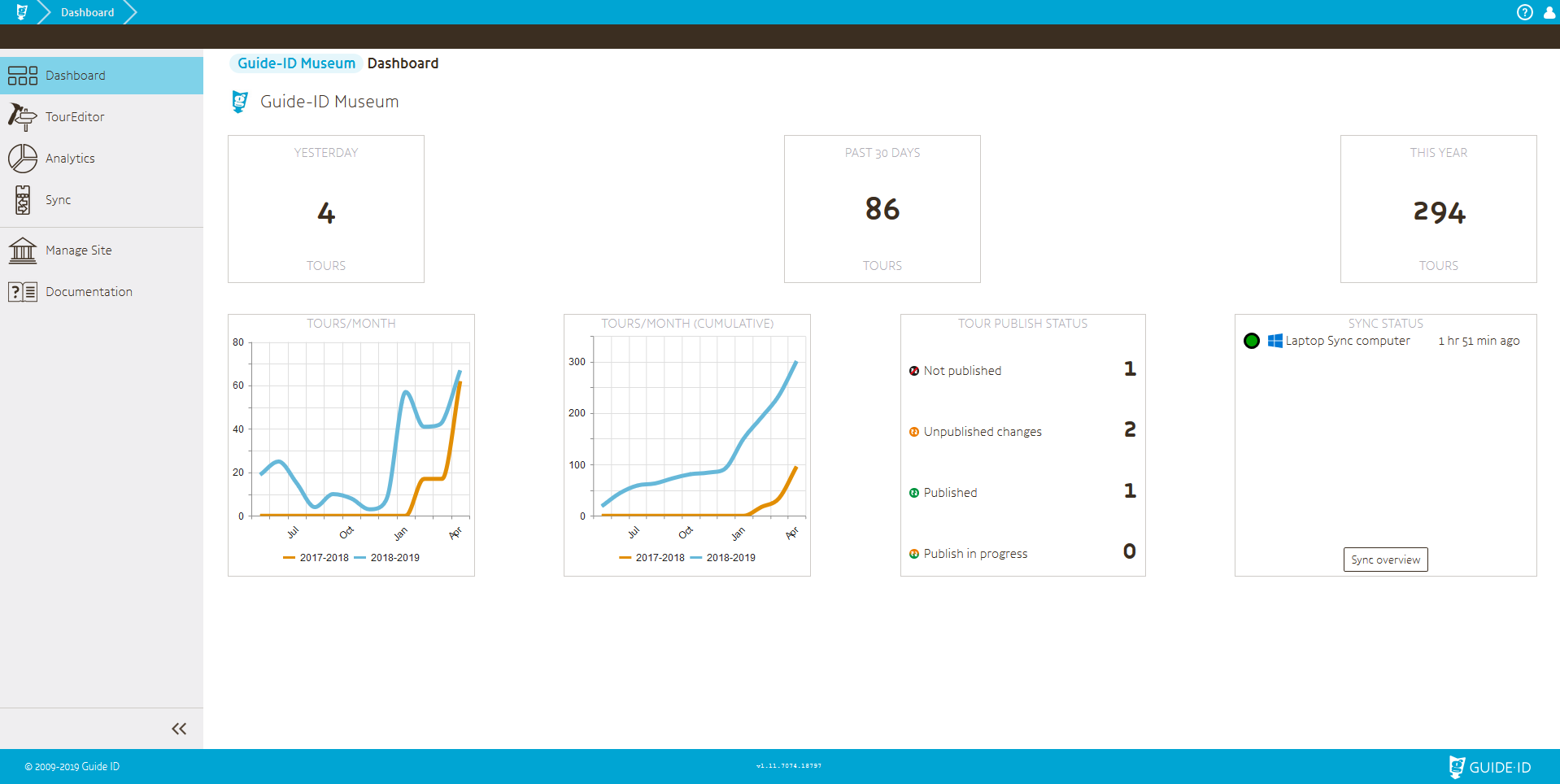Met de Podcatcher Portal kunt u uw audiotours beheren, zien hoe uw bezoekers ze gebruiken, uw Podcatchers op afstand synchroniseren, enzovoort. Als u met de Portal werkt en u zich ooit verloren voelt, vergeet dan niet dat het hulppictogram (![]() ) rechtsbovende documentatie voor die pagina opent.
) rechtsbovende documentatie voor die pagina opent.
Zodra je je comfortabel genoeg voelt om er in te duiken en een Tour te maken kun je een kijkje nemen op de pagina Een tour maken - aan de slag.
De homepage
Nadat u bent ingelogd, krijgt u de homepage van de Podcatcher Portal te zien. Hier kunt u in één oogopslag zien hoe het met uw site gaat.
Het dashboard bevat een overzicht van hoeveel bezoekers uw site heeft gehad in de afgelopen dag, maand en dit jaar in aantallen. Verder geven de grafieken weer hoeveel bezoekers een tour hebben gemaakt in vergelijking met vorig jaar. De 'Tour publish status' tabel laat zien hoeveel tours er gepubliceerd moeten worden, om ervoor te zorgen dat Podcatchers gegarandeerd over de nieuwste content beschikken. Tot slot is de 'Sync-status' een samenvatting van wat uw Sync Consoles doen.
Aan de linkerkant van het portaal is er een zijbalk die het mogelijk maakt om snel door de verschillende onderdelen van de applicatie te navigeren:
TourEditor: Creëer, update en beheer uw audiotours en hun inhoud.
Analytics: Analyseer de gegevens die de Podcatchers hebben teruggestuurd als onderdeel van hun synchronisatie.
Sync: Synchronisatiemomenten plannen, synchronisatierapporten bekijken en synchronisatieconsole-instellingen beheren.
Manage Site: Beheer de informatie van uw Site, zoals de contactgegevens en wie zaken mag wijzigen of bekijken in de andere delen van de Portal.
Documentatie: Verwijst naar deze kennisbank.
Mocht een icoon voor u grijs zijn, dan betekent dit dat het niet beschikbaar is gesteld door de beheerder van uw site. Neem contact met hen op als u denkt dat dit verkeerd is.
U kunt de zijbalk op elk gewenst moment inklappen (of uitbreiden) door op de '<<' knop onderaan de zijbalk te klikken.
Inleiding tot de beeldschermindeling
De Podcatcher Portal heeft zijn layout zo gebouwd dat het consistent is in de hele website. Hier leggen we uit wat de belangrijkste functies zijn en hoe we u aanraden deze te gebruiken.

Broodkruimels
Helemaal bovenaan elke pagina staat een strook blauwe achtergrond met witte pijlen, tekst en een paar icoontjes helemaal aan het einde.
Het Guide ID-logo brengt u altijd terug naar het startscherm als u erop klikt.
Het stukje van de balk rechts van het logo - dat de "breadcrumb trail" wordt genoemd - stelt het pad voor dat u kunt nemen om terug te gaan naar het begin van de applicatie.
Helemaal rechts zijn er nog twee pictogrammen: klik op de vraagteken om de Help-popup te openen (die het relevante artikel in deze knowledgebase voor die pagina opent), en de pionierspictogram om de Account popup te tonen waar u uw accountgegevens of wachtwoord kunt wijzigen, en uit te loggen uit de Portal.
Tabbladen
Net onder het kruimelpad liggen de Tabs. Deze knoppen laten zien welk deel je aan het bewerken bent. Sites hebben bijvoorbeeld een Algemeen Tabblad, een Tabblad Taal & Inhoud, een Tabblad Afbeeldingen, een Tabblad voor de Podcatcher-instellingen en als laatste een Tabblad om de gebruikers op de Site te beheren. Elk Tabblad heeft verschillende zaken die u kunt toevoegen, bewerken of bekijken. Als u niet zeker weet waar het huidige tabblad voor dient, klikt u gewoon op het vraagteken in de rechterbovenhoek van de pagina.
Titel van de pagina
Onder de tabbladen staat een beknopte indicatie waar in de applicatie gewerkt wordt. De pijl aan de linkerkant brengt je 'omhoog' naar een 'niveau'; van een Stop naar de Stoplijst in die Tour en zo verder.
Opslaan van veranderingen
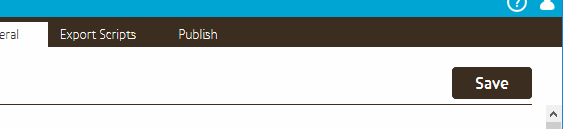
Als je iets verandert in een vorm, zal de [Opslaan] knop verschijnt rechtsboven in het scherm. Als u hierop klikt, worden de wijzigingen op de server opgeslagen.